技术编辑细说win10系统联想笔记本双显卡切换的方法
发布日期:2019-10-07 作者:系统之家系统 来源:http://www.1hdm.com
你是否遇到过关于对win10系统联想笔记本双显卡切换设置的方法,在使用win10系统的过程中经常不知道如何去对win10系统联想笔记本双显卡切换进行设置,有什么好的办法去设置win10系统联想笔记本双显卡切换呢?在这里小编教你只需要 1、在“计算机”图标上右键选择属性,然后点击“设备管理器——查看显示适配器”。 2、切换独立显卡方法具体如下(ps:如果看不到控制面板的话,请先升级显卡驱动,然后使用驱动人生/驱动精灵):就搞定了。下面小编就给小伙伴们分享一下对win10系统联想笔记本双显卡切换进行设置的详细步骤:
1、在“计算机”图标上右键选择属性,然后点击“设备管理器——查看显示适配器”。
2、切换独立显卡方法具体如下(ps:如果看不到控制面板的话,请先升级显卡驱动,然后使用驱动人生/驱动精灵):
3、英伟达显卡nVidiA设置方法:一般情况下通过1、2步骤即可完成)
1)、系统桌面上点击右键,选择nVidiA控制面板;
2)、依次点击管理3d设置——全局设置——高性能nVidiA处理器——点击“应用”按钮保存即可。
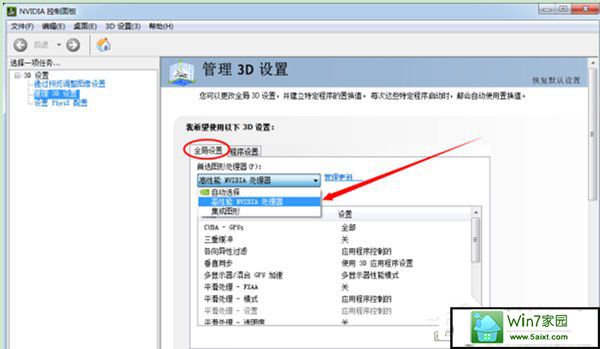
3)、(可选步骤)管理3d设置 》 程序设置 》 添加刚启动谷的猩猩助手进程 Hd-Frontend.exe。
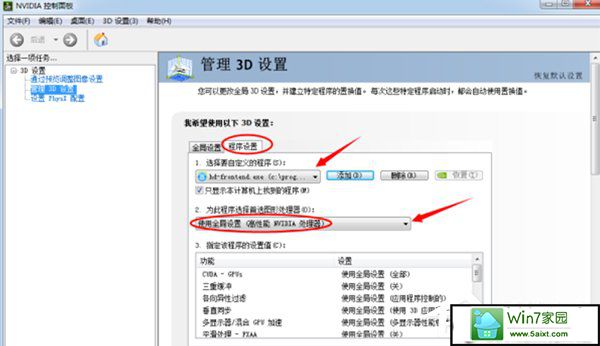
4、AMd显卡设置方法,一般情况下 1、2 步骤完成后即可:
1)、在系统桌面点击右键,选择配置可交换显示卡来切换;
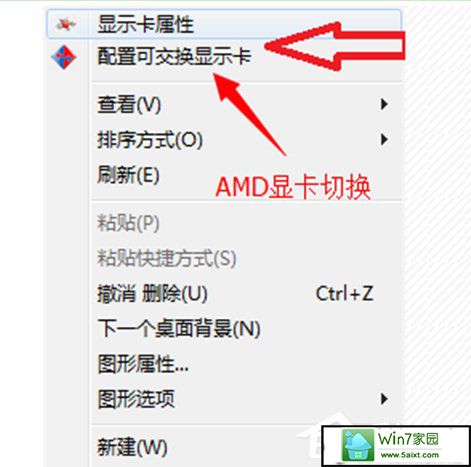
2)、然后先启动一次猩猩助手,然后把刚启动的猩猩程序Hd-Frontend设置为高性能 ,点击“保存”按钮;
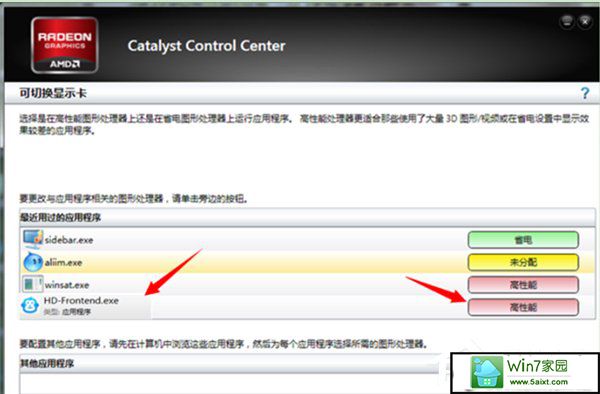
3)、(可选步骤) 打开catalyst(tm) control center——游戏 ——3d应用程序设置——新应用程序添加猩猩助手进程,保存设置即可。